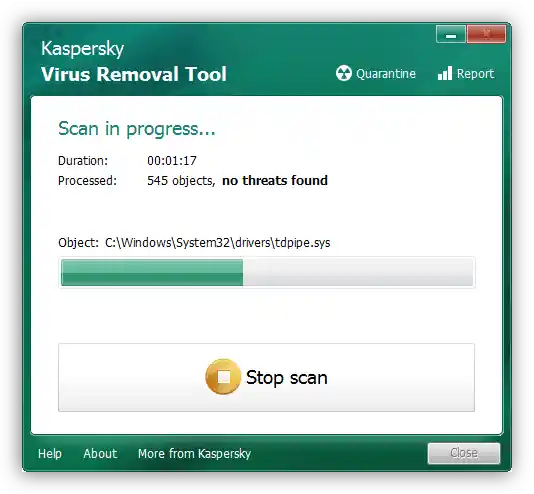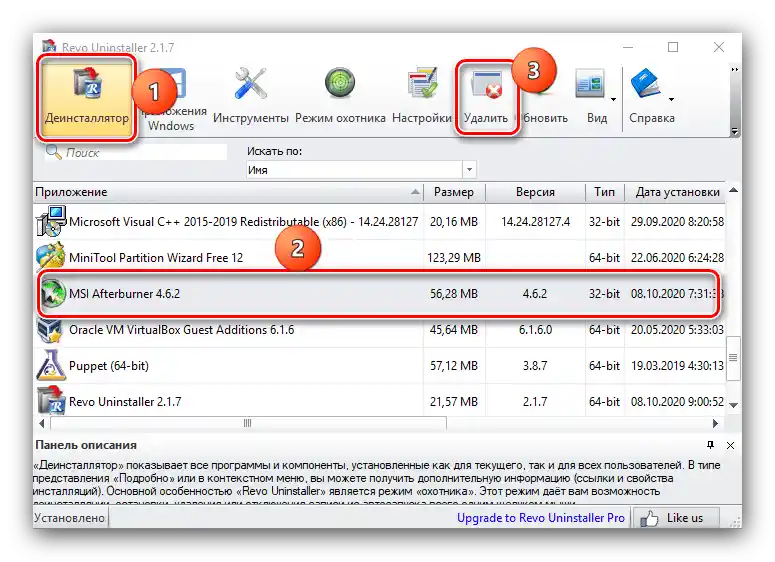Зміст:
Спосіб 1: Увімкнення моніторингу
Зазвичай розглянута функція активна за замовчуванням – базові можливості моніторингу продуктивності комп'ютера повинні відображатися. Проте в деяких випадках відповідні опції можуть бути вимкнені з тих чи інших причин. На нашому сайті вже є матеріал щодо активації цієї можливості – скористайтеся посиланням далі.
Докладніше: Як увімкнути моніторинг в MSI Afterburner
Спосіб 2: Повна перевстановлення MSI Afterburner
За функції моніторингу в Афтербернері відповідає сторонній модуль Riva System Tuner, який є складовою частиною всього пакету ПЗ. При проблемах з ним рекомендується перевстановити софт від MSI.
- Перед початком процедур завантажте актуальну версію програми.
- Для більш ефективного вирішення задачі залучимо сторонній деінсталятор – наприклад, широко відомий Revo Uninstaller: завантажте програму за запропонованим далі посиланням і встановіть її на цільовий комп'ютер.
- Запустіть засіб і перейдіть на вкладку "Деінсталятор", якщо цього не сталося автоматично. Знайдіть на ній запис, яка відповідає Афтербернеру, виділіть одиночним клацанням лівої кнопки миші і натисніть "Видалити".
![Розпочати видалення програмного забезпечення для перевстановлення з метою активації моніторингу в MSI Afterburner]()
В наступному вікні клацніть "Продовжити".
- Запуститься стандартний інструмент деінсталяції – скористайтеся ним, щоб видалити основні дані MSI Afterburner. Повернувшись у вікно Revo Uninstaller, програма запропонує стерти залишкові файли та записи в реєстрі – саме це і відрізняє повну деінсталяцію від звичайної.Для нашого випадку вистачить і режиму "Умерений" – оберіть його, потім натисніть "Сканувати".
- На першій вкладці присутні залишкові записи в реєстрі, клікніть "Виділити все" – "Видалити", після чого натисніть кнопку "Далі".
![Видалити залишки програмного забезпечення з реєстру для перевстановлення з метою включення моніторингу в MSI Afterburner]()
Натисніть "Так".
- На наступній вкладці вам буде запропоновано позбутися залишків файлів – також виділіть і видаліть все натисканням на відповідні кнопки, після чого натисніть "Готово". Переконайтеся, що всі записи, пов'язані з MSI, зникли зі списку Revo Uninstaller, потім закрийте програму і перезавантажте комп'ютер.
- Виконайте інсталяцію пакета Афтербёрнера, потім увімкніть відображення моніторингу – тепер у його роботі не повинно бути жодних збоїв.

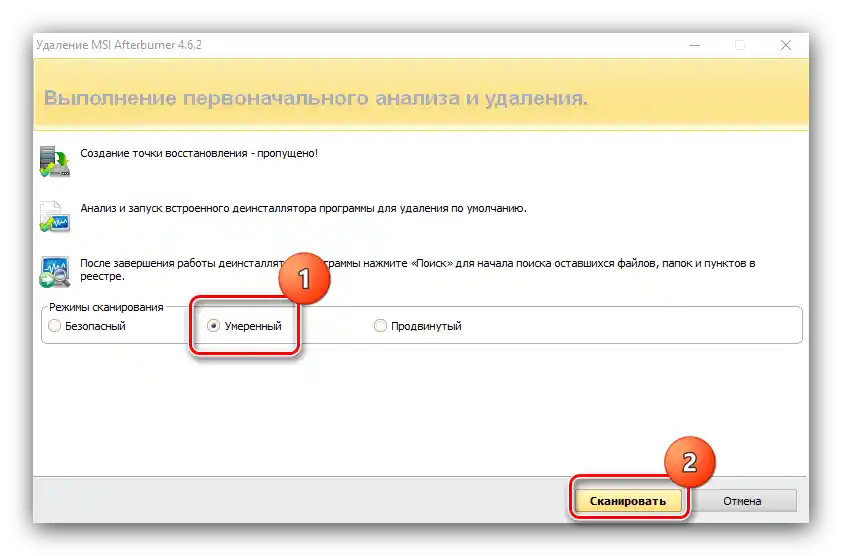
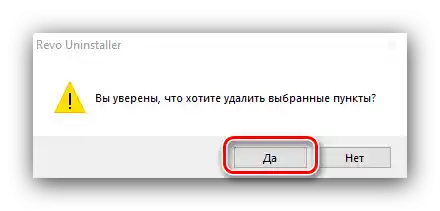
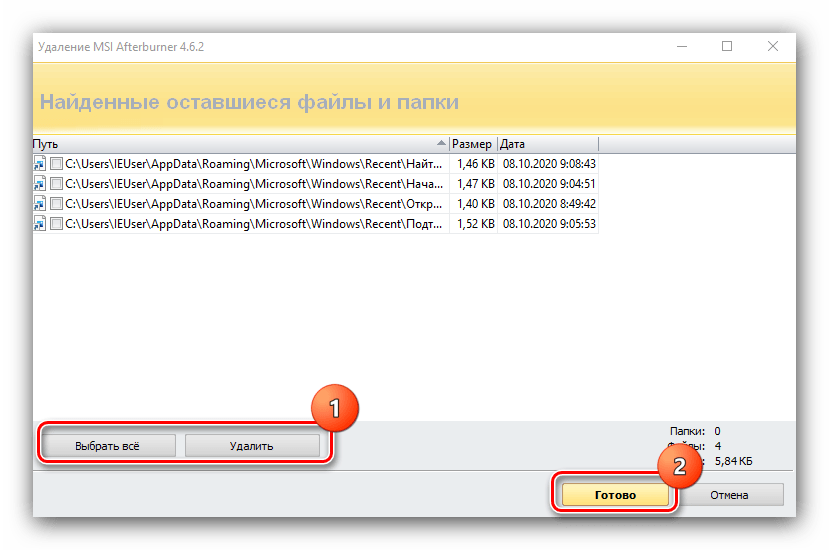
Як правило, настільки радикальні заходи в більшості ситуацій вирішують проблему. Якщо ж цього не сталося, скористайтеся одним із способів далі.
Спосіб 3: Видалення інших програм з оверлеями
Відомі випадки, коли моніторинг MSI Afterburner може конфліктувати з іншими програмами, які використовують відображення оверлеїв – наприклад, OBS, Fraps або вбудоване в Steam рішення. Окремі програми може знадобитися видалити методами, описаними в попередній частині, тоді як засіб з магазину Valve можна прибрати через його налаштування.
- Відкрийте програму, потім скористайтеся пунктами "Steam" – "Налаштування".
- Перейдіть на вкладку "В грі" і зніміть галочку з опції "Увімкнути оверлей Steam".
- Також режим моніторингу Стима можна вимкнути для кожної гри окремо.Закрийте "Налаштування" та перейдіть до "Бібліотеки".
- Знайдіть у списку зліва гру, для якої потрібно вимкнути оверлей, клацніть по ній правою кнопкою миші та виберіть пункт "Властивості".
- Відкриється вкладка "Загальні", на якій і знаходиться потрібна опція – зніміть позначку, після чого натисніть "Закрити".

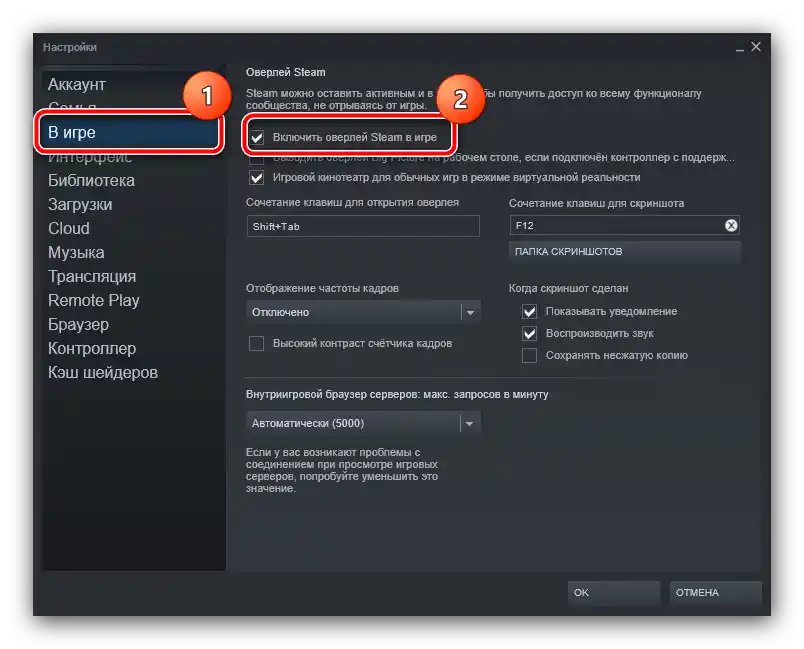

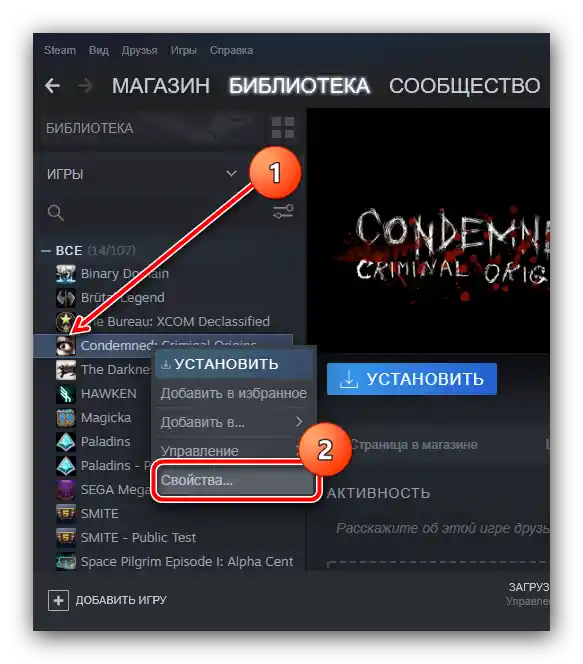
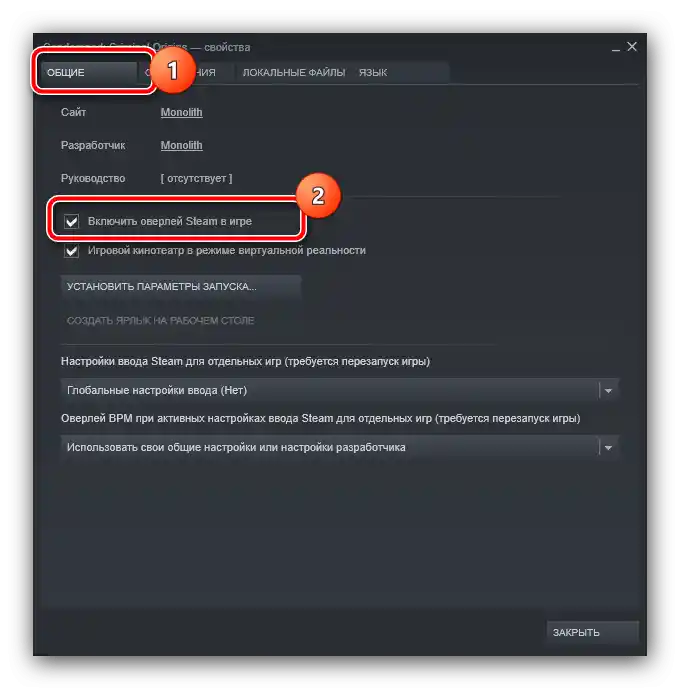
Якщо проблема полягала в конфлікті ПЗ, наведені вище рекомендації повинні її усунути.
Спосіб 4: Боротьба з комп'ютерними вірусами
Ізредка включенню оверлея в MSI Afterburner може заважати шкідливе ПЗ, яке конфліктує з програмою з тих же причин, що й корисний софт. Звісно, позбутися шкідників складніше, ніж від звичайних додатків, але процедура не завдасть вам багато клопоту, якщо скористатися інструкцією, написаною одним з наших авторів.
Докладніше: Боротьба з комп